【Windows】win10微软输入法设置自定义短语
1、左键单击右下角语言,选择“语言首选项”,进入设置。(当然也有其他方法进入设置,这里提供了比较快捷的方法)

2、在“区域和与语言”选项卡,点击中文的”选项“进入设置。

3、再选择”微软拼音“的”选项“进入设置。

4、选择”词汇和自学习“进入设置。

5、找到”添加新的或编辑已存在的用户自定义短语“,单击进入。

6、点击添加,进行添加设置。

7、如图为例,填写完成后,点击添加。(这里以”sz“查询”123“为例)
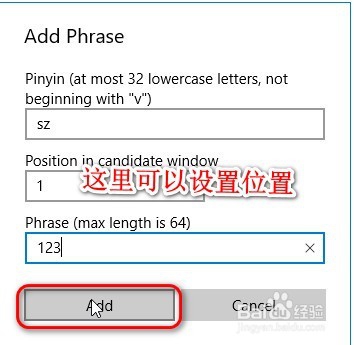
8、如图,输入”sz“可以看到我们自定义的短语”123“了。

1、当然为了避免丢失以及同步的问题,可以选择导出到OneDrive,可以在重装系统或丢失之后进行导入,避免重复设置的问题。
下面是”导出“操作。
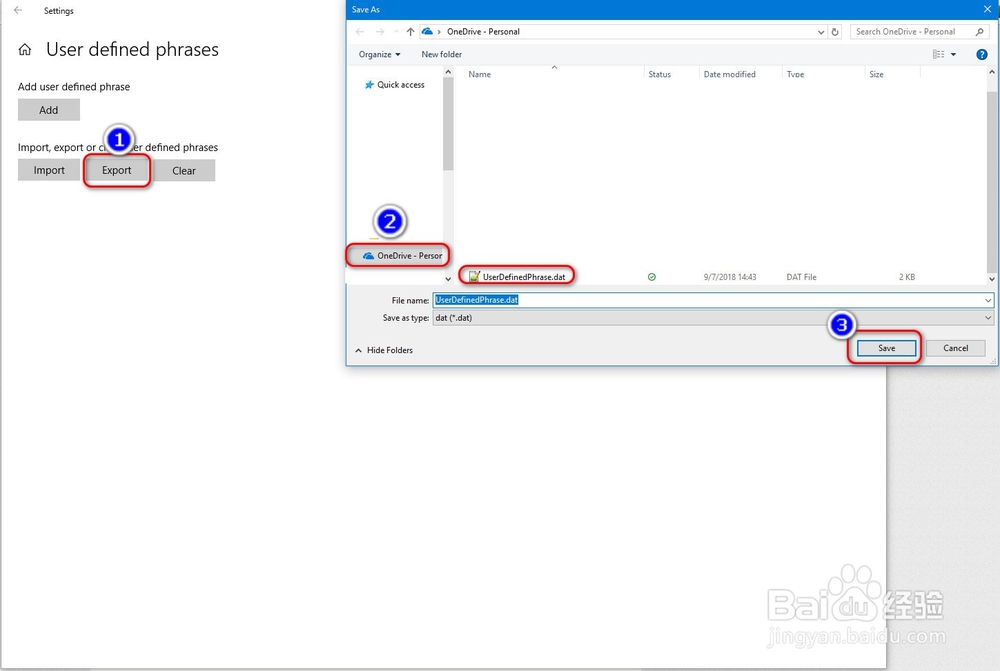
2、下面是”导入“操作。

3、下面是”编辑“操作。

4、下面是”删除“操作。

声明:本网站引用、摘录或转载内容仅供网站访问者交流或参考,不代表本站立场,如存在版权或非法内容,请联系站长删除,联系邮箱:site.kefu@qq.com。
阅读量:42
阅读量:55
阅读量:41
阅读量:194
阅读量:109